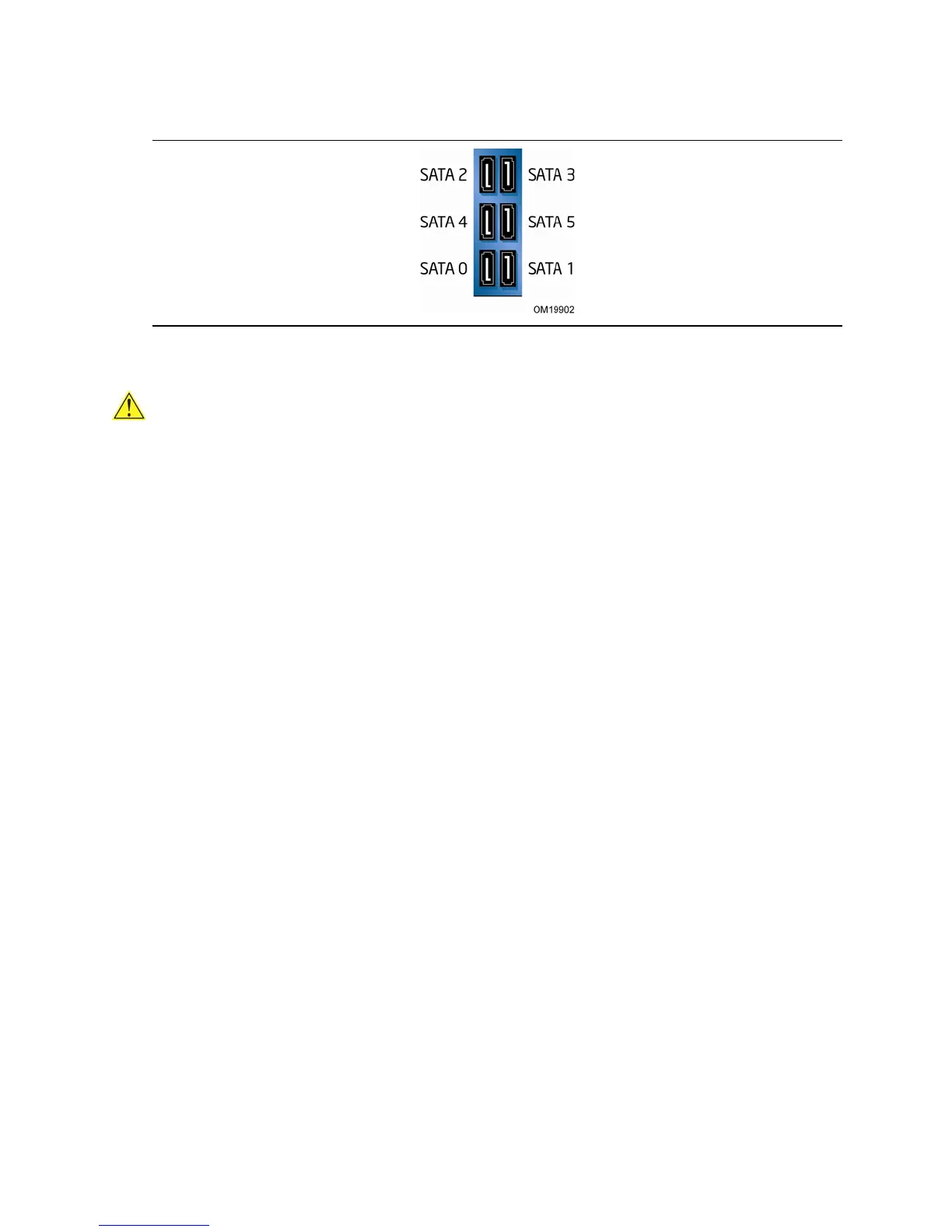英特尔台式机主板 DG965WH 产品指南
图 31. 启用 RAID 后台式机主板 DG965WH SATA 端口映射
注意
更换 RAID 存储阵列中的故障驱动器时应谨慎。切勿根据原始 SATA 端口映射更换故障驱动器;
请使用图 31 所示的新映射。
图 31 所示的 SATA 端口映射与 Intel
®
Matrix Storage Configuration Utility(英特尔
®
矩阵
存储配置实用程序)(Ctrl+I) 和 Intel
®
Matrix Storage Console(英特尔
®
矩阵存储控制台)
软件中的 SATA 端口分配一致。
创建 RAID 集
1. 重新启动时,您会在屏幕上看到以下 Intel Matrix Storage Manager(英特尔矩阵存储
管理器)选项 ROM 状态消息:Press <Ctrl-I> to enter the RAID Configuration
Utility.(按 <Ctrl-I> 键以进入 RAID Configuration Utility(RAID 配置实用
程序))。
2. 在 Intel Matrix Storage Manager(英特尔矩阵存储管理器)Option ROM Main Menu
(选项 ROM 主菜单)中,选择选项 #1:Create RAID Volume(创建 RAID 卷)。
然后输入卷名,并按 <Enter> 键。
注释:RAID 卷名必须使用 ASCII 英文字母和数字字符。
3. 使用箭头键选择 RAID 0 或 RAID 1(如果只有两个 SATA 驱动器可用),或者 RAID 5
和 RAID 10(仅当安装了三个或四个 SATA 驱动器时才分别显示这些选项)。当您选定
RAID LEVEL(RAID 级别)后,请按一下 <Enter> 键。
注释:每个 RAID 阵列的最大可配置 SATA 驱动器数量为四个。但是,您可在每个系统中创建
多个 RAID 阵列。
4. 选择要包括到 RAID 阵列的各驱动器(只适用于有两个以上可用驱动器的情形),然后按
<Enter> 键。
5. 根据需要选择数据块大小,然后按 <Enter> 键。
6. 输入卷的容量大小(如果您输入的容量小于最大可用容量,则可在卷的剩余空间上创建第二个
RAID 阵列),然后按
<Enter> 键。
7. 最后,按 <Enter> 键,开始 Create Volume(创建卷)过程。
8. 完成后,按 <Esc> 键或选择 MAIN MENU(主菜单)中的 EXIT(退出)选项,退出 Option
ROM(选项 ROM)用户界面。
66
